Aynı Publisher, yayınınızda renk seçerek veya yeni bir renk, renk tonu veya gölge seçerek metnin rengini değiştirebilirsiniz. Örneğin, beyaz ekleyerek tonunu koyu maviden kara maviye veya siyah ekleyerek koyu maviden mavi-siyaha renk tonunu değiştirebilirsiniz.
Paletten renk uygulama
-
Değiştirmek istediğiniz metni seçin.
-
Metin Kutusu Araçları sekmesinde, Yazı Tipi Rengi'nin yanındaki oku seçin.
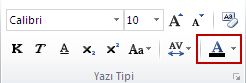
-
Paletten istediğiniz rengi seçin.
Palette yer alan yeni bir renk uygulama
-
Değiştirmek istediğiniz metni seçin.
-
Metin Kutusu Araçları sekmesinde, Yazı Tipi Rengi'nin yanındaki oku seçin.
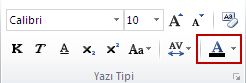
-
Diğer Renkler'i seçin.
-
Renkler iletişim kutusunda, Standart sekmesinden, Özel sekmesinden veyaPANTONE® seçin.
Not: PANTONE® Görüntülenen renkler PANTONE tarafından tanımlanan standartlara uygun değildir. Geçerli PANTONE Renk Yayınlarını doğru renk için kontrol edin. PANTONE® ve diğer Pantone, Inc. ticari markaları Pantone, Inc. © Pantone, Inc., 2007 mülkiyetindedir.
-
Tamam’ı seçin.
Publisher metne renk uygular ve bu rengi Yazı Tipi Rengi ve Dolgu Rengi paletine ekler.
Ton veya gölge uygulama
Metnin rengini değiştirebilir ve ardından renk tonu veya gölgelendirmeyle bu rengin ince ayarını sebilirsiniz. Bununla birlikte, rengi desenlerle (yinelenen yatay veya dikey çizgi gibi), dokularla (sanal bir ağaç arakması gibi) veya gradyanlarla (açık griden koyu griye ilerleme gibi) dolduramazsınız.
-
Değiştirmek istediğiniz metni seçin.
-
Metin Kutusu Araçları sekmesinde, Yazı Tipi Rengi'nin yanındaki oku seçin.
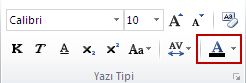
-
Tonları seçin.
-
Temel Renk listesinde, ton veya gölge için temel renk olarak kullanmak istediğiniz rengi seçin.
Not: Seçtiğiniz metnin geçerli rengi Temel Renk olarak görüntülenir.
-
Ton/Gölge'ninaltında, istediğiniz tonu veya gölgeyi seçin.
-
Tamam’ı seçin.
Publisher metne ton veya gölge uygular ve bu tonu Yazı Tipi Rengi ve Dolgu Rengi paletine ekler.
Paletten renk uygulama
-
Değiştirmek istediğiniz metni seçin.
-
Metin Kutusu Araçları sekmesinde, Yazı Tipi Rengi'nin yanındaki oku seçin.
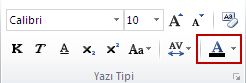
-
Paletten istediğiniz rengi seçin.
Palette yer alan yeni bir renk uygulama
-
Değiştirmek istediğiniz metni seçin.
-
Metin Kutusu Araçları sekmesinde, Yazı Tipi Rengi'nin yanındaki oku seçin.
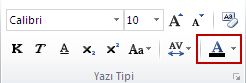
-
Diğer Renkler'i seçin.
-
Renkler iletişim kutusunda, Standart sekmesinden, Özel sekmesinden veyaPANTONE® seçin.
Not: PANTONE® Görüntülenen renkler PANTONE tarafından tanımlanan standartlara uygun değildir. Geçerli PANTONE Renk Yayınlarını doğru renk için kontrol edin. PANTONE® ve diğer Pantone, Inc. ticari markaları Pantone, Inc. © Pantone, Inc., 2007 mülkiyetindedir.
-
Tamam’ı seçin.
Publisher metne renk uygular ve bu rengi Yazı Tipi Rengi ve Dolgu Rengi paletine ekler.
Ton veya gölge uygulama
Metnin rengini değiştirebilir ve ardından renk tonu veya gölgelendirmeyle bu rengin ince ayarını sebilirsiniz. Bununla birlikte, rengi desenlerle (yinelenen yatay veya dikey çizgi gibi), dokularla (sanal bir ağaç arakması gibi) veya gradyanlarla (açık griden koyu griye ilerleme gibi) dolduramazsınız.
-
Değiştirmek istediğiniz metni seçin.
-
Metin Kutusu Araçları sekmesinde, Yazı Tipi Rengi'nin yanındaki oku seçin.
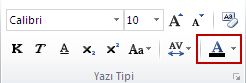
-
Dolgu Efektleri'ne seçin.
-
Temel Renk listesinde, ton veya gölge için temel renk olarak kullanmak istediğiniz rengi seçin.
Not: Seçtiğiniz metnin geçerli rengi Temel Renk olarak görüntülenir.
-
Ton/Gölge'ninaltında, istediğiniz tonu veya gölgeyi seçin.
-
Tamam’ı seçin.
Publisher metne ton veya gölge uygular ve bu tonu Yazı Tipi Rengi ve Dolgu Rengi paletine ekler.










